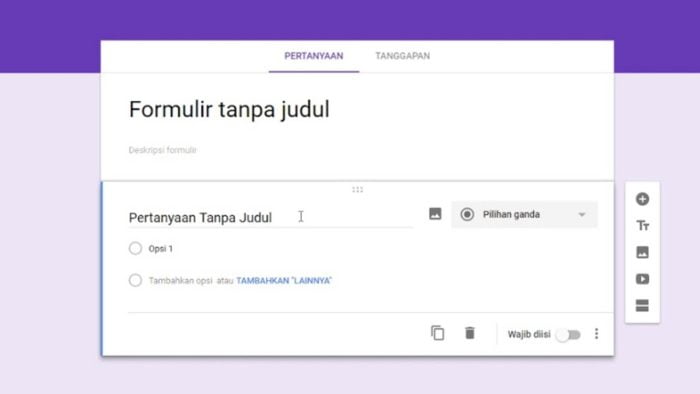Epic99.com – Membuat absensi di Google Form. Membuat absensi di Google Form terbilang cukup mudah di lakukan. Sesuai dengan namanya, Google Form merupakan layanan milik Google yang memudahkan pengguna untuk membuat formulir.
Ada berbagai jenis formulir yang bisa kamu buat yakni salah satunya adalah absensi. Terlebih lagi layanan ini bisa di akses secara gratis dan memiliki tampilan yang user friendly sehingga mudah di gunakan bahkan untuk pemula sekalipun.
Untuk kamu yang masih bingung bagaimana cara membuat absensi di Google Form, berikut ini beberapa caranya untuk bisa kamu praktekkan !
Panduan membuat absensi di Google Form
Ada beberapa langkah yang bisa kamu lakukan untuk membuat absensi di Google Form
Langkah 1, membuat halaman baru
Bukalah terlebih dahulu situs Google Form atau bisa melalui link berikut https://docs.google.com/forms. Nantinya kamu akan menemukan banyak template yang tersedia dan bisa di pilih sesuai dengan keinginan. Namun jika kamu tidak ingin menggunakan template, maka cukup dengan pilih blank saja.
Langkah 2, Membuat judul dan pertanyaan
Langkah selanjutnya yang harus kamu lakukan adalah dengan mengisi form judul dan membuat pertanyaan. Pada kolom Untitled Form, kamu bisa isi dengan Absensi. Kemudian pada form Description kamu bisa mengisi keterangan dari judul yang sudah di buat sebelumnya.
Lalu pada bagian kanan formulir, ubahlah kolom yang di lingkar biru menjadi Short Answer. Selanjutnya pada kolom teks, kamu bisa ubah menjadi nama lengkap dan pastikan mode required sudah di aktifkan.
Langkah 3, Menambahkan pertanyaan
Langkah ini terbilang hanyalah optional. Di mana kamu bisa menambahkan pertanyaan dengan klik ikon + yang ada di bagian kanan Google Form.
Untuk membuat pilihan ganda, kamu bisa mengubah tipe pertanyaan menjadi Multiple Choice.
Langkah 4, Menambah gambar
Sama dengan langkah sebelumnya, menambahkan gambar pada absensi yang akan di buat di Google Form bersifat optional saja. Hal ini bertujuan untuk membuat formulir atau absensi menjadi lebih profesional.
Cara yang harus di lakukan juga cukup mudah yakni dengan klik ikon foto yang ada di samping kolom pertannyaan. Selanjutnya klik Browse dan pilih foto yang ingin di upload.
Langkah 5, membuat link
Sebelum membuat link dan membagikannya ke audiens, kamu bisa masuk ke mode preview terlebih dahulu. Hal ini bertujuan untuk meminimalisir terjadinya kesalahan ejaan atau kata yang sudah di buat. Untuk masuk ke mode preview, kamu hanya perlu klik ikon mata yang ada di bagian kanan atas.
Kemudian jika sekiranya absensi sudah berhasil di buat dan tidak ada kesalahan, maka kamu bisa langsung mendapatkan link agar bisa dibagikan ke audiens yang akan mengisi absen.
Caranya dengan klik Send yang ada di bagian kanan atas, kemudian klik ikon rantai untuk mendapatkan link. Untuk menghasilkan link yang lebih pendek, kamu bisa centang pada opsi Shorten URL.
Panduan cek absensi yang masuk di Google Form
Setelah mengetahui bagaimana cara membuat absensi di Google Form, selanjutnya kamu di haruskan untuk mengetahui bagaimana cara mengecek absensi yang sudah masuk.
Nantinya semua nama audiens yang masuk akan terdata di bagian Response. Selain itu kamu bisa mendownload hasilnya dalam bentuk Spreadsheet yang bisa di buka di Google Sheets. Untuk mendownload data yang ada maka kamu hanya perlu klik ikon Google Sheets saja.
Setelah data berhasil di download, kamu akan mendapatkan berbagai informasi mengenai pengisian absensi dari audiens bahkan hingga waktu pengisian absen tersebut di lakukan.
Itulah beberapa cara yang bisa kamu lakukan untuk membuat absensi dengan mudah di Google Form. Cara ini cenderung mudah dilakukan bahkan jika kamu belum pernah membuatnya sekalipun.
Baca Juga :
- Cara Melihat Hasil Google Form melalui PC dan HP
- Cara Menggunakan Google Form : Membuat Kuisioner Lebih Mudah !
- Mengenal Google Data Studio dan Penggunaannya untuk Pemula !
- 9 Rekomendasi Game Google Terbaru yang Seru untuk Dimainkan
***